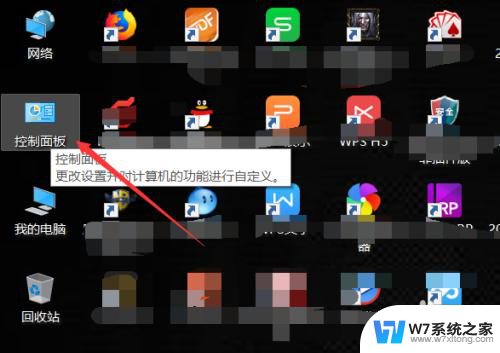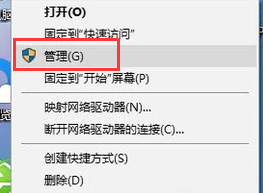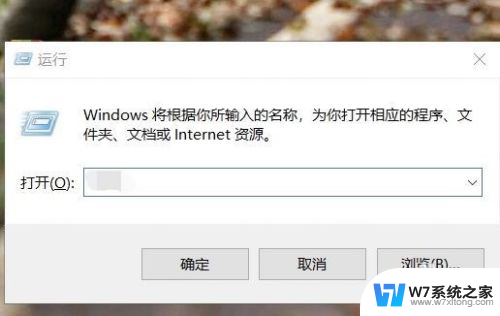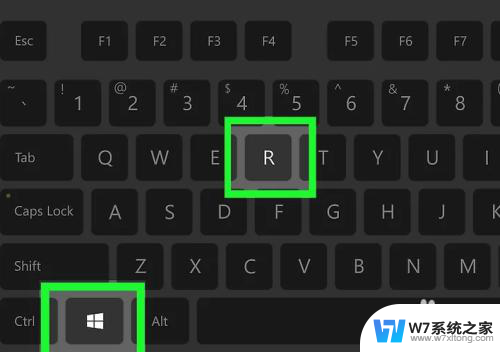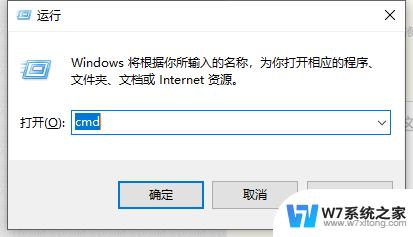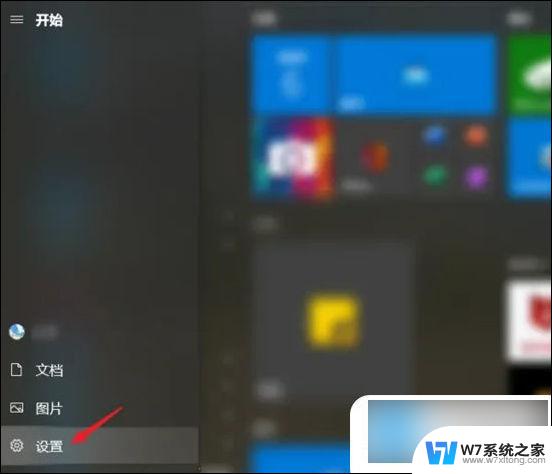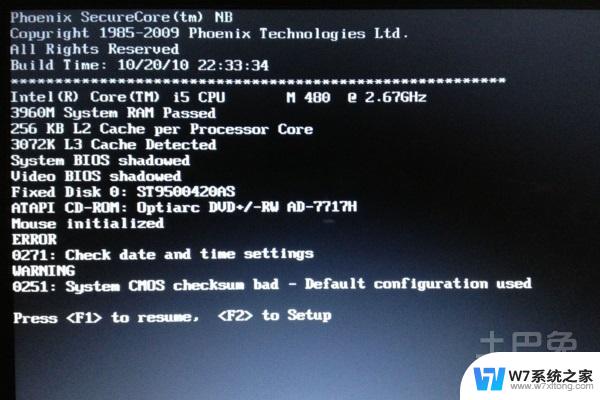怎么看电脑主板型号版本 怎样查看电脑主板型号
更新时间:2024-08-26 17:04:28作者:jiang
电脑主板是电脑的核心部件之一,不同的主板型号版本会影响电脑的性能和扩展性,要想了解自己电脑的主板型号版本,可以通过多种方式进行查看。其中最简单的方法就是在开机时按下Delete键或者F2键进入BIOS界面,然后在主板信息或者系统信息中可以查看到主板型号和版本号。另外还可以通过软件工具如CPU-Z等来查看主板信息。通过了解电脑主板型号版本,可以更好地了解自己的电脑性能和硬件配置。
具体方法:
1.打开电脑后在桌面上找到【控制面板】并双击打开,如下图所示。
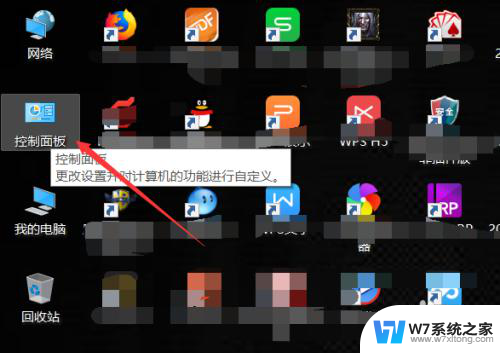
2.在控制面板里直接点击打开【硬件和声音】,如下图所示。
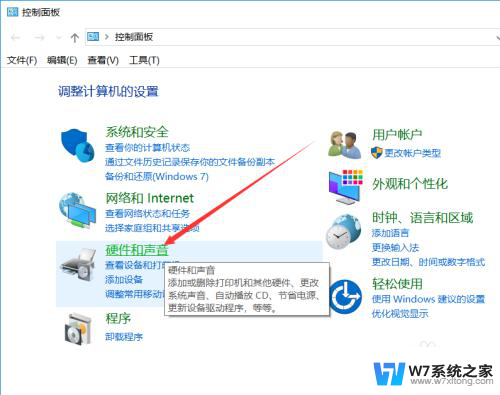
3.在硬件和声音界面里找到【设备管理器】并点击打开,如下图所示。
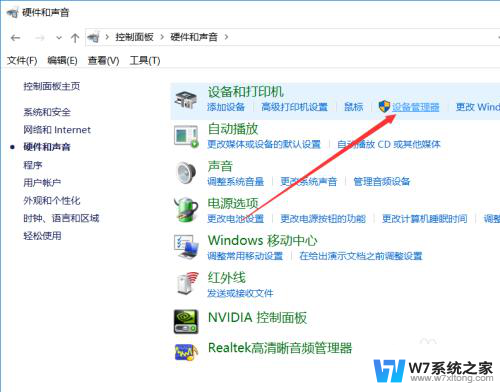
4.在打开的Windows设备管理器对话框里找到【系统设备】并点击前面的箭头,如下图所示。
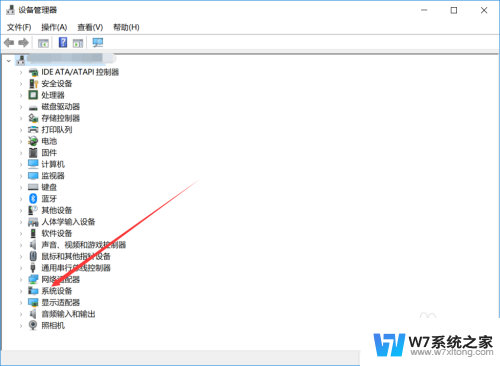
5.将系统设备展开后就可以查看电脑主板型号了,如下图所示。
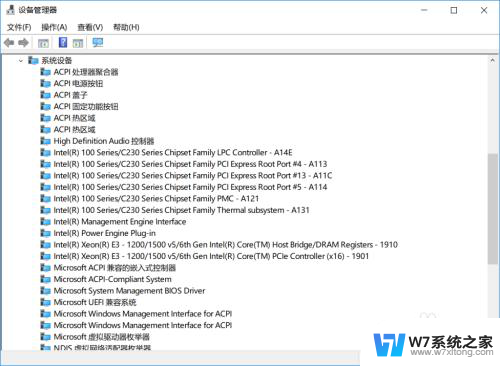
以上就是如何查看电脑主板型号版本的全部内容,如果你遇到了这个问题,不妨按照我的方法来解决吧,希望对大家有所帮助。